|
U盘,全称USB闪存盘,英文名“USB flash disk”。 它是一种使用USB接口的无需物理驱动器的微型高容量移动存储产品,通过USB接口与电脑连接,实现即插即用。U盘连接到电脑的USB接口后,U盘的资料可与电脑交换。而之后生产的类似技术的设备由于朗科已进行专利注册,而不能再称之为“优盘”,而改称“U盘”。后来,U盘这个称呼因其简单易记而因而广为人知,是移动存储设备之一。现在市面上出现了许多支持多种端口的U盘,即三通U盘(USB电脑端口、iOS苹果接口、安卓接口)。 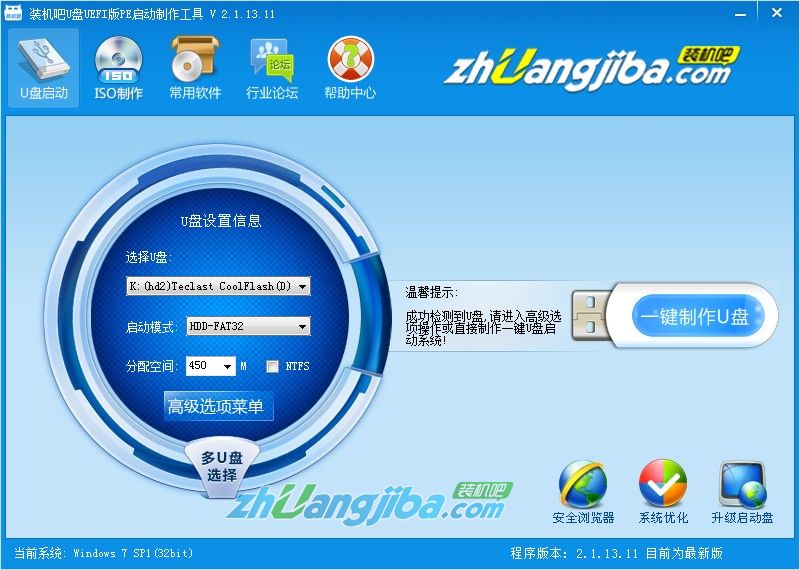
装机吧U盘2.1启动盘制作图文教程
【知识科普】装机吧U盘启动盘制作工具(简称:装机吧)为一款国内领先技术开发的u盘装系统、u盘启动盘制作工具!工具简单实用,操作方便快捷,兼容性超强,支持ISO制作、写入U盘、光盘刻录、自定义PE工具箱等功能。并且带有写入保护,防病毒入侵等功能,真真正正实现抛弃光驱,是你电脑必不可少的贴身管家!装机吧,让U盘装机变得更简单……
小提示:
1.下载“装机吧u盘启动盘制作工具”; (最新版下载地址:http://u.zhuangjiba.com/)
2、装机吧对可移动磁盘的读写操作,杀软的可能误报,导致制作失败!(Windows Vista或Windows7/8系统请点右键以管理员身份运行。)
U盘启动制作有2个模式:默认模式、ISO模式(选择一种模式即可)
一、默认模式步骤
1、运行“装机吧u盘工具”,.插入u盘(温馨提示:请把u盘内的数据备份好,制作过程会会格式化u盘!!!)
2、选择U盘和制作模式;(插入多个U盘时需要选择U盘,制作模式一般以默认即可,另外还可以DIY个性化设置启动盘)
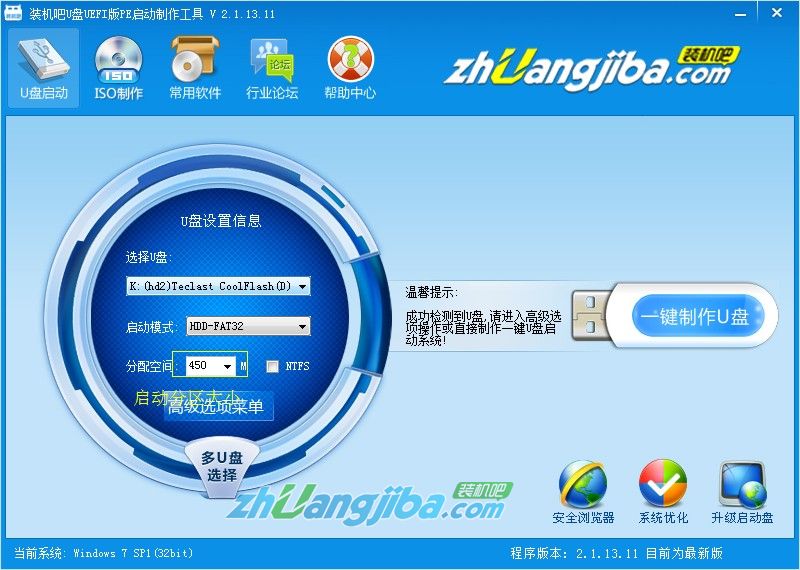
3. 点击“一键制作u盘”,弹出提示对话框选择确定,之后等待进度条完成即可!
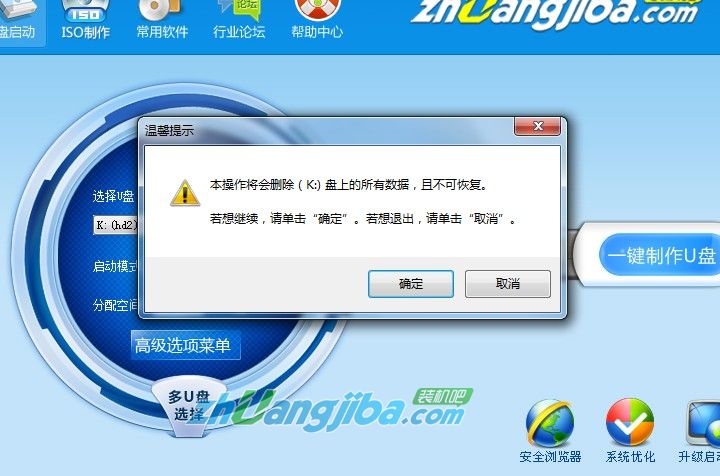
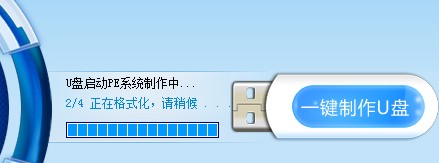
4、完成后可确定选择模拟测试!
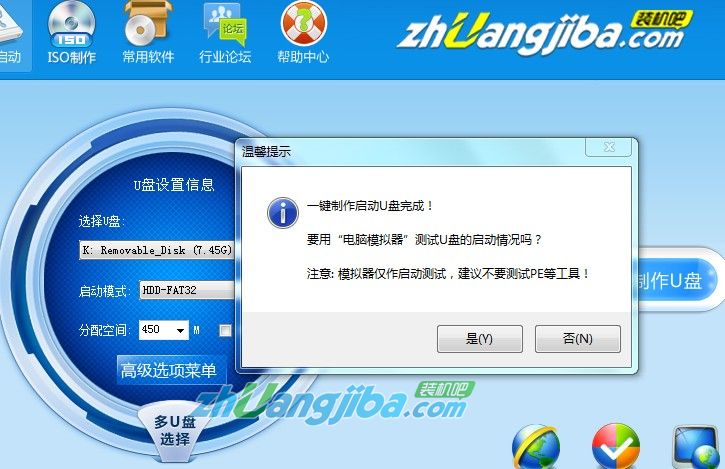
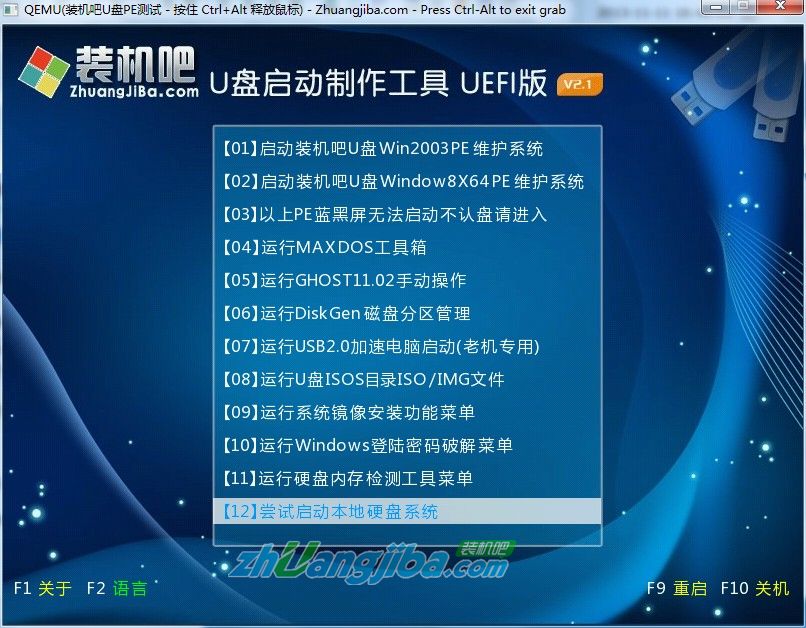
成功制作U盘启动工具
注:由于u盘系统文件为隐藏文件,所以制作完成后电脑显示u盘的容量会少330M左右,这属于正常情况!
扫一扫,用手机看着教程装系统!

(装机吧微信公众号:upanxitong )
责任编辑:u.zhuangjiba.com 版权所有,转载请说明出处!
U盘最大的优点就是:小巧便于携带、存储容量大、价格便宜、性能可靠。
| 
